"如何找到host文件?一文简明指南助你轻松定位。Host文件是系统用于域名解析的重要配置文件,通常位于Windows系统的C:\Windows\System32\drivers\etc\目录下,而在Mac和Linux系统中则可能位于/etc/目录下。通过简单的文件路径导航或使用文本编辑器(如记事本、Nano等)的打开文件功能,即可快速找到并编辑Host文件,实现自定义域名解析等高级操作。"
在日常的电脑使用中,我们可能会遇到需要修改或查看host文件的情况,比如为了屏蔽某些广告、测试本地网站等,host文件究竟藏在哪里呢?我们就来一起揭开它的神秘面纱。
host文件的基本概念
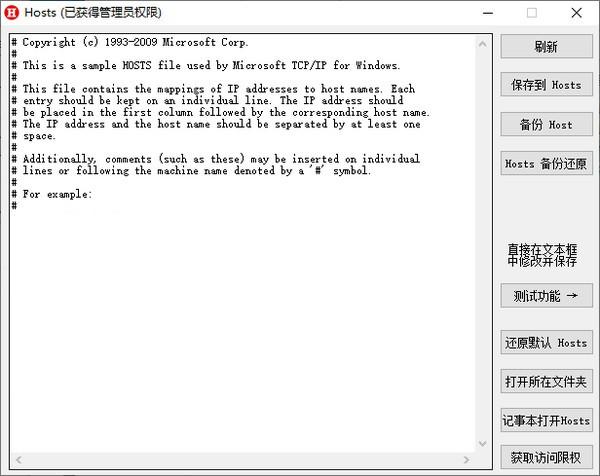
让我们简单了解一下host文件是什么,host文件,全称是Hosts文件,是一个没有扩展名的系统文件,其作用是将一些常用的网址域名与其对应的IP地址建立一个关联“数据库”,当用户在浏览器中输入一个需要登录的网址时,系统会首先自动从Hosts文件中寻找对应的IP地址,一旦找到,系统会立即打开对应网页,如果没有找到,则系统会再将网址提交DNS域名解析服务器进行IP地址的解析。
host文件的位置
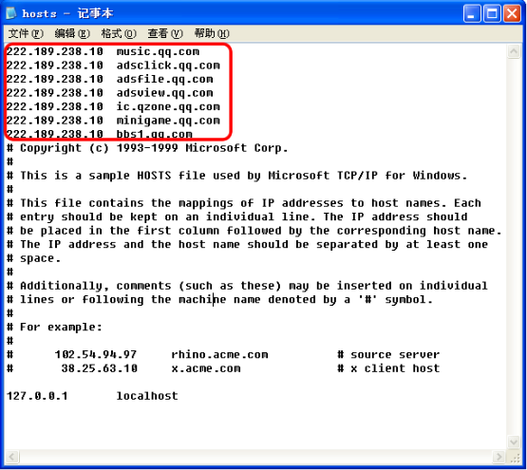
对于大多数Windows操作系统的用户来说,host文件的位置相对固定,通常位于系统盘的C:\Windows\System32\drivers\etc\目录下,这里需要注意的是,由于System32文件夹是系统关键文件夹,直接通过文件资源管理器访问可能会因为权限问题而看不到hosts文件,不过,我们可以通过以下几种方法来找到并编辑它:
1、使用记事本以管理员身份运行:
- 点击“开始”菜单,搜索“记事本”,然后右键点击“记事本”程序,选择“以管理员身份运行”。
- 在打开的记事本窗口中,点击“文件”菜单,选择“打开”。
- 在弹出的“打开”对话框中,定位到C:\Windows\System32\drivers\etc\目录,此时你应该能看到hosts文件了,注意,在文件类型选择中,需要选择“所有文件(*.*)”才能看到hosts文件。
- 双击hosts文件打开,就可以进行编辑了。
2、使用命令提示符(CMD):
- 点击“开始”菜单,搜索“cmd”,然后右键点击“命令提示符”,选择“以管理员身份运行”。
- 在命令提示符窗口中,输入notepad C:\Windows\System32\drivers\etc\hosts命令,然后回车。
- 系统会用记事本打开hosts文件,你就可以进行编辑了。
关于host文件的常见问题
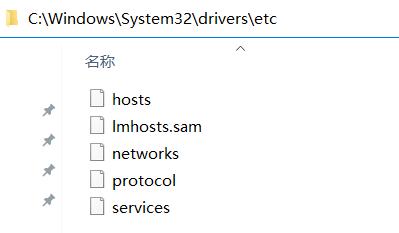
1、为什么修改hosts文件后没有生效?
- 修改hosts文件后,需要确保保存了文件,并且可能需要清除浏览器缓存或重启浏览器甚至电脑,才能使修改生效。
- 一些安全软件可能会阻止对hosts文件的修改,确保你的安全软件没有将hosts文件设置为只读或阻止修改。
2、hosts文件被恶意修改怎么办?
- 如果发现hosts文件被恶意修改,导致无**常访问某些网站,可以尝试使用杀毒软件进行全盘扫描,清除恶意软件。
- 可以从其他可信的计算机上**一份正常的hosts文件到你的电脑上进行替换。
3、hosts文件可以删除吗?
- 一般情况下,不建议删除hosts文件,因为它是系统正常运行所必需的,如果删除了,可能会导致一些网站无法访问或访问异常。
- 如果确实需要删除(比如因为hosts文件被严重损坏),建议先备份原文件,然后再进行删除操作,但请注意,删除后可能需要从其他途径恢复hosts文件的默认内容。
通过上述介绍,相信大家对host文件的位置以及如何找到并编辑它有了更清晰的认识,在日常使用中,如果遇到与host文件相关的问题,不妨按照上述方法尝试解决,也提醒大家注意保护好自己的电脑安全,避免因为恶意软件的攻击而导致hosts文件被篡改。
评论已关闭


